A gyakorlati munka №1
A gyakorlati munka №1
Ismerik a grafikus operációs rendszert. Windows operációs rendszer. "Desk" WINDOWS. Asztali tárgyakat.
célok:- tanítani Windows operációs rendszer;
- felfedezni értelmében a grafikus felület;
- fejleszteni a tudás alkalmazásának képessége a gyakorlatban;
- növelheti az érdeklődést a téma iránt.
- Az evolúció a Windows;
- GUI-alapú;
- Windows operációs módok
- kezdeni, és állítsa le a Windows;
- kezdeni, és állítsa le a Windows;
- együttműködnek a Windows.
Operációs rendszer - egy sor programot, amely szervezet a számítási folyamatok a számítógépen. Alapvető OS feladatok a következők:
- kapacitásának növelése a számítógép képes (a szervezeten keresztül a folyamatos stream feldolgozó feladatok automatikus átmenet egyik feladatról a másikra, és a források hatékony elosztását több számítógép feladatok);
- csökkentve az időt, hogy a felhasználó kéri a rendszer válasza a felhasználók válaszait egy olyan számítógépről,
- egyszerűsítése szoftverfejlesztés és a számítógép karbantartó személyzet személyzet (azáltal, hogy számukra jelentős mennyiségű programozás és a különböző szolgáltatási programok nyelven).
Betöltése után az operációs rendszer elindul, és az Office asztali jelenik meg. Tekintsük az elemek asztalon.
I. User Interface
A Windows úgy tervezték, hogy elsősorban az egér; alternatív módon a billentyűzet ellenőrzése. A képernyőn az egérmutató leggyakrabban formájában széles nyíl mutat a bal oldalon, ami mozog a képernyőn, ha az egeret mozgatni.
Kulcsakciók az egérrel: Csattanó - megnyomása az egér gombját (alapértelmezett - balra); Dupla klikk - kettős rövid megnyomása egy egérgombbal rövid időközönként közötti billentyűk; Tug - az egér mozgatásával, miközben lenyomva tartja a bal gombot.
III.Zapusk és befejezése a Windows
A Windows automatikusan elindul, amikor a számítógép be van kapcsolva. Az ellenőrzés után a berendezés, a képernyőn megjelenik a „Windows indítása ...”, majd a képernyővédő rendszer emblémája. Továbbá, a helyzettől függően a számítógépen, akkor kövesse a hálózati képernyőn, egy jelszó, egy jelentést hálózati meghajtók, stb A letöltési folyamat befejeződött a képernyőn megjelenik az asztalon tálcán.
Ahhoz, hogy állítsa le a Windows, akkor válassza főmenü leállítás ... Látni fogja, egy párbeszédablak a kiválasztási mezők. Aktiválja a megfelelő rádiógombot, majd az Igen gombra. Megy kapcsolja ki a számítógépet, mindenképpen várjon, amíg a kioldó üzenet a képernyőn.
V.Spetsialnye Desktop mappát
Vásárlás - egy speciális mappát tartalmazó listát az összes törölt fájlok és mappák.
Portfolio - a rendszer mappát, amit használnak, hogy megfeleljen a dokumentumok másolatait kell feldolgozni a különböző számítógépek.
A tálca úgy tervezték, hogy az alkalmazásokat és az átmenet a kettő között. Alapértelmezésben ez található meg a képernyő alján. A tálca tartalmazza a Start gombra ikonokkal az aktív alkalmazások és megjeleníti a gombot. Az aktív alkalmazás egy olyan program, amely elindította a végrehajtás. Ha rákattint a Start gombra, a főmenüben. Ha a menüpont egy nyíl jelzi. majd amikor az egérrel rámutat az almenü megnyitásához. Az alkalmazás futtatásához, akkor kattintson a nevére. Ez megnyitja az alkalmazás ablak, és a tálca gomb megjelenik az ikonja. Ahhoz, hogy aktív alkalmazások közötti váltáshoz kell a megfelelő gombra kattintva a tálcán.
A Windows a objektumorientált ablak technológia.
Box - egy téglalap alakú területet a képernyőn, ami fut a különböző Windows-programot. Minden program a saját ablakában. Minden ablak azonos összetételű és szerkezetű.
-
Háromféle ablakok:
- ablakban (az alkalmazás);
- dokumentum ablakban (alkalmazási ablak objektum feldolgozás);
- párbeszédablak (feldolgozó eszköz).
-
A készítmény ablak az alábbi elemeket tartalmazza:
-
Az ablak létezhet három állam:
- teljes képernyős - egy ablak maximalizált;
- teljes képernyős - egy ablak maximalizált;
- Összecsukása - az ablak minimalizált.
-
Változás ablak kimondja:
- összecsukható doboz - egérkattintás a minimalizáló gomb;
- hajlított egy korábbi állapotát - kattintással a gomb aktív alkalmazás a tálcán (lásd alább);
- a teljes képernyős normál és back - kattintással a gomb helyreállítási ablakot.
Hívni a parancsot a menüből, lebeg az egérmutatót a menüpont és kattintson az egérrel. Menü és az egér a megfelelő elemet kell jelölje belőle a szükséges parancsokat. Ha a parancs neve után három pont, egy párbeszédablak jelenik meg kiválasztása után. Szürke ábrázolja a csapat, amely jelenleg nem elérhető. A menü bezárásához kijelölése nélkül parancsot, akkor kattintson bárhol a menün kívül, vagy nyomja meg az ESC billentyűt.
Az egyik ablak aktív. Cím az aktív ablak van hozzárendelve egy sötét színű, az ablak kerül előtérbe, akkor vége.
Módosítása az ablak méretét (normál állapotban) hajtjuk végre, mégpedig a kereteket az ablakon, miközben lenyomva tartja az egér gombját.
Mozgó ablak (normál állapotban) végzett húzásával a címsorban, miközben lenyomva tartja az egér gombját.
-
Az ablakok zárása: befejezni a munkát az alkalmazás (program) be kell zárni az ablakot. Az aktív ablak bezárható az alábbi módokon:
- kattintson a bezárás gombra az ablak;
- begépelnünk Alt + F4;
- válassza ki a Kilépés a Fájl menü;
- válassza a Bezárás parancsot a rendszer menüben (kattintson a gombra a rendszer menü).
Minden Windows alkalmazás vízszintes menü, elfoglalja a második sorban az ablakon. Az alkalmazás egy másik menüben.
Minden vízszintes menüponthoz - egy csoport alkalmazások műveleteket. A kompozíció a menü változhat, attól függően, hogy a funkciók a kérelmet. Miután kiválasztotta a top-down megjelenő menüben vízszintes menü, a művelet, amely a kötvény-bennünket ebben a bekezdésben. Pont legördülő menüből nevezett csapatok.- Szürke színű a csapat azt jelenti, hogy jelenleg nem elérhető. On-például Gray Copy azt jelenti, hogy a dokumentum nem tartalmaz dedikált Phragmen véralvadásgátló (semmi nem másolja a vágólapra).
- Aláhúzott betű - a „forró” gomb ennek a csapatnak.
- Dots, záró parancs azt jelenti, hogy kiválasztása után a ko-Manda jelennek meg a képernyőn további információk megadásához párbeszédpanelen.
- A név a kulcs vagy billentyűkombináció a jogot a nevét a csapat - egy billentyű. Ez a parancs lehet végezni ezzel a gombbal (vagy billentyűkombináció).
- Ha a név előtt van jelölve, „ez a csapat a váltás-ent (négyzetet). Kattintson a parancs letiltja ezt a funkciót, amelyet a csapat. Például egy vonalzóval.
Csapat lista legördülő menüből lehet osztani vízszintes li-niyami több szakaszból áll. Minden fejezet tartalmaz parancsokat hasonló szórakoztató-ktsiyami.
Válassza ki a legördülő menüből a parancs, akkor kattintson a nevére (vagy nyomja meg a „forró” gombok, billentyű).
Toolbar - egy sor olyan ikonok, minden ami egy bizonyos funkciót vagy „eszközök” előírt doku-ment mezőbe. Néha eszköztár úgynevezett „képírás menüben.”
Az alkalmazás ablak is található több eszköztár különböző célokra. Ahhoz, hogy kihasználják minden „szerszám”, rá kell kattintani a ikonra. Egyes eszköztárak vannak kialakítva, hogy maximálisan egyszerűsítse a felhasználói élményt, sok ikon kettős funkciója a vízszintes menü parancsokat.
X.Zapusk és befejezése programok
Amikor elkezdi a program (alkalmazás) is használja a három „alap” lehet elindítani:- Keresse meg az alkalmazás ikonja vagy parancsikon az ablakon egy mappát (például az asztalon), és kattintson rá duplán;
- Ha az alkalmazás elindításához a címkén szerepel a programok mappát, válassza ki a Main menüben mutasson a Programok, keresse meg és válassza a menü parancs beosztottak alkalmazás futtatásához;
- Futtatás parancsával a főmenüben ... keresse meg a mappát által benyújtott kérelem vagy a fájl nevét vagy a neve a címkén, helyezze a nevét a parancssorba, és kattintson az OK gombra.
-
Ez lehet bármilyen módszer kérelem kitöltéséhez:
- kattintson duplán az ikonra a rendszer menüben az alkalmazás ablakának;
- nyissa meg a rendszer Alkalmazások menüt, és válassza bezárása;
- nyomja meg a gombot Alt + F4;
- válassza csapat vízszintes alkalmazás [Fájl - Kilépés];
- kattintson az ablak bezárása gombra.
- kattintson a Start gombra,
- válassza a Leállítás parancsot;
- A pop-up dönt, hogy kikapcsolja a számítógép párbeszédpanel;
- kattintson az OK gombra;
- után a képernyőn megjelenik az üzenet: „A számítógép ma már biztonságosan kikapcsolhatja.” akkor kapcsolja ki a számítógépet.
Akció a „befagyasztása” a számítógép
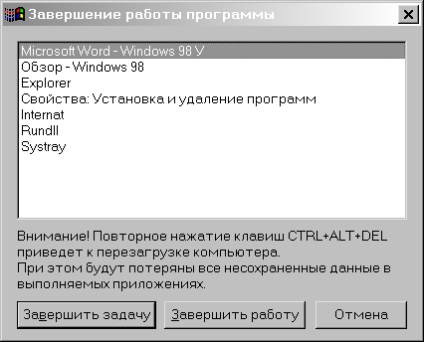
-
Néha munka közben a számítógép „lefagy”, azaz nem reagál a karakternél. Ebben az esetben a következőket kell tennie:
- nyomja meg egyszerre a Ctrl + Alt + Delete;
- a Program bezárása ablakban (10. ábra) válassza ki a nevét a „lógott” alkalmazást, majd kattintson a Feladat befejezése gombra;
- ha az ablak befejezése a program nem jelenik meg, nyomja meg a RESET gombot az alvázon;
- Ha ezek után a RESET gomb megnyomásával a számítógép továbbra is „lefagy”, hogy ki kell kapcsolni és után 30-40 másodpercig. tartalmaznak.